AWS CodeCommit não está mais disponível para novos clientes. Os clientes atuais do AWS CodeCommit podem continuar usando o serviço normalmente. Saiba mais
As traduções são geradas por tradução automática. Em caso de conflito entre o conteúdo da tradução e da versão original em inglês, a versão em inglês prevalecerá.
Compare os commits em AWS CodeCommit
Você pode usar o CodeCommit console para ver as diferenças entre os especificadores de confirmação em um CodeCommit repositório. Você pode visualizar rapidamente a diferença entre uma confirmação e seu pai. Você também pode comparar quaisquer duas referências, incluindo commit IDs.
Comparar uma confirmação a seu pai
Você pode visualizar rapidamente a diferença entre uma confirmação e seu pai para analisar a mensagem de confirmação, o responsável pela confirmação e o que mudou.
Abra o CodeCommit console em https://console.aws.amazon.com/codesuite/codecommit/home
. -
Na página Repositories (Repositórios), escolha o repositório onde você quer visualizar a diferença entre uma confirmação e seu pai.
-
No painel de navegação, selecione Commits.
-
Escolha o ID de confirmação abreviado de qualquer confirmação na lista. Em seguida, visualize as alterações para mostrar os detalhes da confirmação, incluindo as diferenças entre ela e seu pai.
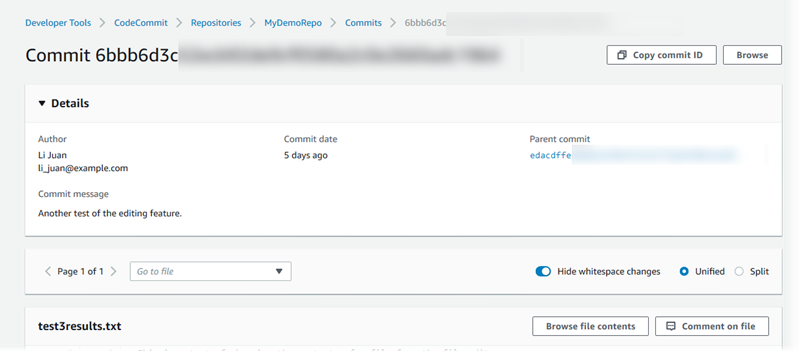
Você pode exibir alterações lado a lado (exibição Split) ou em linha (exibição Unified). Você também pode ocultar ou exibir alterações de espaços em branco. Você também pode adicionar comentários. Para obter mais informações, consulte Comentar sobre uma confirmação.
nota
Suas preferências para visualizar código e outras configurações do console são salvas como cookies do navegador sempre que você as altera. Para obter mais informações, consulte Trabalhar com preferências do usuário.
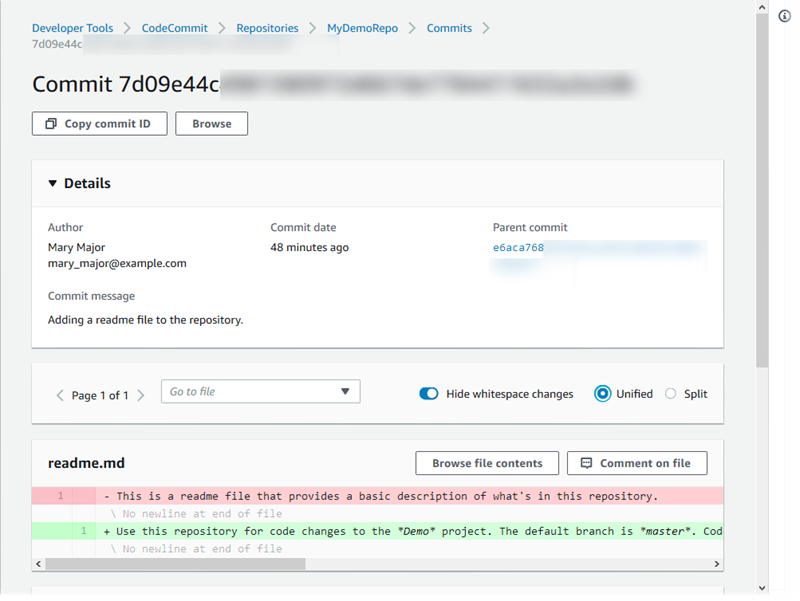
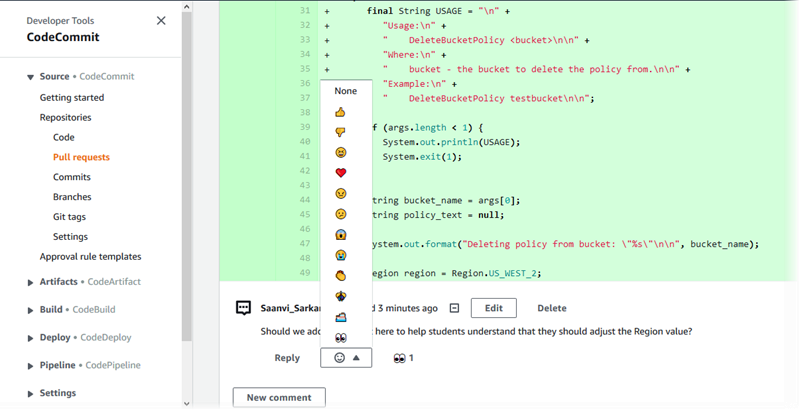
nota
Dependendo do estilo de término da linha, do editor de código e de outros fatores, talvez você veja linhas inteiras adicionadas ou excluídas em vez de alterações específicas em uma linha. O nível de detalhe corresponde ao que é retornado nos comandos git show ou git diff.
-
Para comparar uma confirmação com seu pai, na guia Commit visualizer (Visualizador de confirmação), escolha o ID de confirmação abreviado. Os detalhes de confirmação, incluindo as alterações entre a confirmação e seu pai, são exibidos.
Comparação entre dois especificadores de confirmação
Você pode ver as diferenças entre quaisquer dois especificadores de confirmação no CodeCommit console. Os especificadores de confirmação são referências, como ramificações, tags e confirmação IDs.
Abra o CodeCommit console em https://console.aws.amazon.com/codesuite/codecommit/home
. -
Na página Repositories (Repositórios), escolha o repositório onde você quer comparar confirmações, ramificações ou confirmações marcadas com tags.
-
No painel de navegação, selecione Commits (Confirmações) e, em seguida, escolha Compare commits (Comparar confirmações).
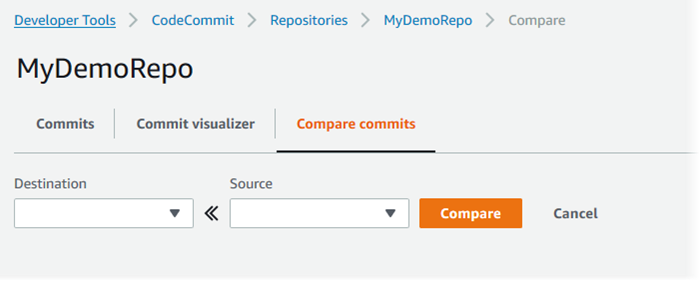
Use as caixas para comparar dois especificadores de confirmação.
-
Para comparar a extremidade da ramificação, escolha o nome da ramificação na lista. Isso seleciona a confirmação mais recente dessa ramificação para comparação.
-
Para comparar uma confirmação a uma tag específica associada a ela, escolha o nome da tag na lista, se houver algum. Isso seleciona a confirmação marcada com a tag para comparação.
-
Para comparar uma confirmação específica, insira ou cole o ID de confirmação na caixa de texto. Para obter o ID completo da confirmação, selecione Commits na barra de navegação e copie o ID da confirmação na lista. Na página Compare commits (Comparar confirmações) cole o ID completo da confirmação na caixa de texto e escolha Use commit ID (Usar ID de confirmação).
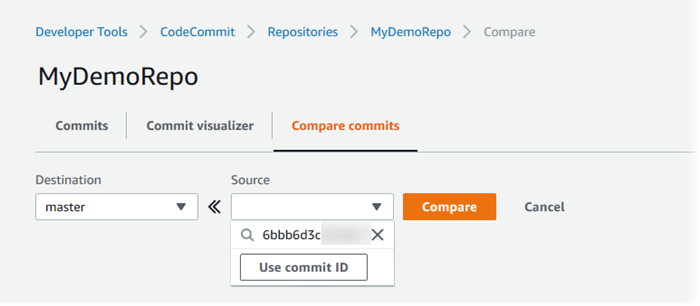
-
-
Após selecionar os especificadores, escolha Compare.
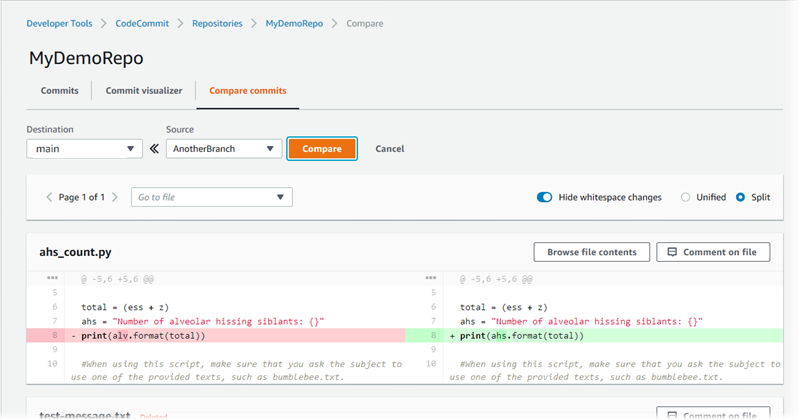
Você pode exibir diferenças lado a lado (exibição Split) ou em linha (exibição Unified). Você também pode ocultar ou exibir alterações de espaços em branco.
-
Para cancelar suas escolhas de comparação, selecione Cancel (Cancelar).